
Автоматическое обновление BIOS на материнских платах ASUS может привести к неожиданным изменениям в системе, несовместимости с оборудованием или потере настроек разгона. В некоторых случаях оно вызывает нестабильность работы, особенно если новая версия прошивки содержит ошибки.
Чтобы исключить самопроизвольное обновление, необходимо внести изменения в настройки BIOS, отключить соответствующие службы Windows и заблокировать доступ к серверам обновлений. Также важно убедиться, что утилиты ASUS, такие как ASUS Live Update или Armoury Crate, не запускают процесс обновления без разрешения пользователя.
При ручной настройке нужно учитывать версию BIOS, модель материнской платы и параметры операционной системы. Неправильные изменения могут привести к системным сбоям или сложностям при восстановлении работоспособности компьютера. В статье рассматриваются проверенные методы отключения автообновления, позволяющие сохранить контроль над прошивкой устройства.
Как определить, включено ли автообновление BIOS на ASUS
Чтобы проверить, активирована ли функция автоматического обновления BIOS на материнских платах ASUS, выполните следующие шаги:
1. Проверка через BIOS/UEFI
- Перезагрузите компьютер и войдите в BIOS, нажав Del или F2 при старте.
- Перейдите в раздел Advanced или Tool, затем откройте ASUS EZ Flash.
- Если в меню присутствует опция Download & Install BIOS Update Automatically, отключите её.
2. Проверка через Windows
- Откройте Диспетчер задач (Ctrl + Shift + Esc), перейдите во вкладку Автозагрузка.
- Найдите ASUS Live Update или MyASUS. Если они включены, автообновление возможно.
- Для отключения нажмите Отключить.
3. Анализ установленных программ
- Откройте Панель управления → Программы и компоненты.
- Проверьте наличие утилиты ASUS Live Update или Armoury Crate.
- Если они установлены, автообновление может выполняться через них.
- Для предотвращения обновлений удалите эти программы.
4. Проверка журналов событий
- Нажмите Win + R, введите
eventvwrи нажмите Enter. - Перейдите в Журналы Windows → Приложение.
- Ищите события, связанные с BIOS update или ASUS Update.
Если автообновление активно, отключите его через BIOS и удалите соответствующие программы в Windows.
Какие риски несёт автоматическое обновление BIOS

Автообновление BIOS на ASUS может привести к серьезным последствиям. Вмешательство в микропрограммное обеспечение без контроля пользователя несёт следующие риски:
- Несовместимость с оборудованием. Новая версия BIOS может не поддерживать установленные компоненты, что вызовет сбои или отказ системы.
- Проблемы с загрузкой. Если обновление прервётся из-за сбоя питания или ошибки, материнская плата может перестать загружаться.
- Изменение настроек. После обновления BIOS сбрасываются параметры разгона, настройки работы памяти, режимы SATA и другие критически важные конфигурации.
- Потеря стабильности. Некоторые версии прошивок содержат ошибки, приводящие к перегреву, падению производительности или нестабильной работе системы.
- Конфликты с драйверами. Обновление может изменить поддержку устройств, из-за чего Windows перестанет корректно работать с некоторыми компонентами.
- Ограничение возможностей отката. В некоторых случаях предыдущую версию BIOS нельзя установить, если разработчик заблокировал даунгрейд.
Чтобы избежать этих проблем, отключите автообновление в ASUS EZ Update или Armoury Crate и проверяйте список изменений перед установкой новой версии BIOS.
Способы предотвращения автоматического обновления BIOS через настройки Windows
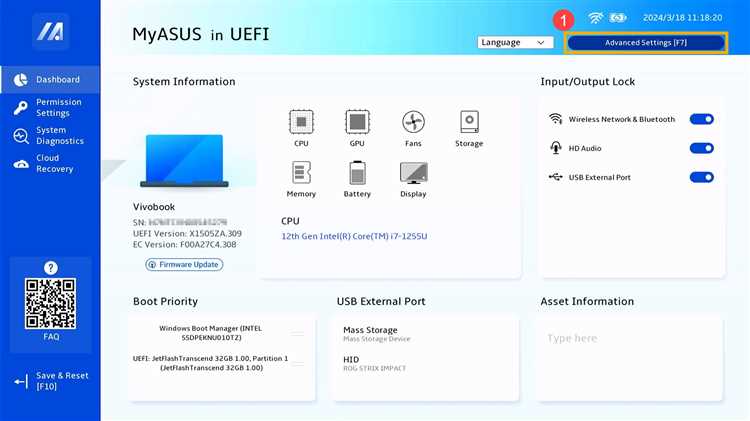
Чтобы отключить обновление BIOS в среде Windows, необходимо запретить установку микропрограммных обновлений через Центр обновления Windows. Для этого:
1. Отключение обновлений микропрограммы в редакторе групповой политики
Если используется Windows Pro или Enterprise:
- Откройте gpedit.msc через Выполнить (Win + R).
- Перейдите в Конфигурация компьютера → Административные шаблоны → Компоненты Windows → Центр обновления Windows.
- Откройте параметр Не включать драйверы в Центр обновления Windows и установите Включено.
- Нажмите ОК и перезагрузите компьютер.
2. Отключение обновления BIOS через реестр
Если доступ к редактору групповой политики отсутствует:
- Запустите regedit через Выполнить (Win + R).
- Перейдите в HKEY_LOCAL_MACHINE\SOFTWARE\Policies\Microsoft\Windows\WindowsUpdate.
- Создайте параметр ExcludeWUDriversInQualityUpdate типа DWORD (32 бита).
- Установите значение 1 и перезагрузите систему.
3. Блокировка обновлений через диспетчер устройств
Если BIOS обновляется через драйвер производителя:
- Откройте Диспетчер устройств (Win + X → Диспетчер устройств).
- Разверните категорию Прошивка и найдите устройство, связанное с BIOS.
- Нажмите Свойства → вкладка Драйвер.
- Нажмите Откатить, если доступно, или Отключить устройство.
4. Использование средств ASUS
Некоторые материнские платы ASUS имеют встроенные функции блокировки обновления BIOS:
- Зайдите в BIOS (Del или F2 при загрузке).
- Найдите параметр BIOS Update via Internet или аналогичный.
- Отключите его и сохраните настройки.
Эти методы предотвратят автоматическое обновление BIOS в Windows и защитят систему от нежелательных изменений.
Как отключить автообновление BIOS в ASUS Armoury Crate

ASUS Armoury Crate может автоматически загружать и устанавливать обновления BIOS, что не всегда желательно. Чтобы отключить эту функцию, выполните следующие действия:
1. Откройте Armoury Crate.
2. Перейдите в раздел «Управление устройством» (Device Management).
3. Найдите вкладку «Обновления» (Update Center).
4. В списке доступных обновлений найдите BIOS. Если он указан, нажмите на него и отключите автоматическую установку.
5. Перейдите в «Настройки» (Settings) → «Обновления» (Update Settings).
6. Отключите параметр «Автоматическое обновление драйверов и BIOS» (Auto-update drivers and BIOS).
7. Закройте Armoury Crate и перезагрузите компьютер для применения изменений.
Теперь система не будет обновлять BIOS без вашего разрешения.
Настройка параметров BIOS для блокировки обновлений
Для предотвращения автоматического обновления BIOS на материнских платах ASUS необходимо внести изменения в настройки прошивки. Это позволит избежать нежелательных обновлений, которые могут изменить параметры системы или привести к несовместимости оборудования.
- Включите компьютер и войдите в BIOS, нажав F2 или Del при загрузке.
- Перейдите в раздел Advanced Mode, если используется упрощенный интерфейс.
- Откройте вкладку Tool или Advanced, в зависимости от версии BIOS.
- Найдите параметр ASUS EZ Flash и отключите его, если доступна такая возможность.
- Перейдите в раздел Security и установите BIOS Lock или BIOS Update Lock в положение Enabled.
- Если присутствует настройка Intel ME Firmware Update, отключите её.
- Сохраните изменения, выбрав Save & Exit и подтвердив выход.
Дополнительно можно установить пароль на BIOS в разделе Security, чтобы исключить возможность изменения параметров без авторизации. Также рекомендуется отключить обновления Windows, способные инициировать обновление прошивки через UEFI.
Редактирование реестра Windows для запрета обновлений BIOS
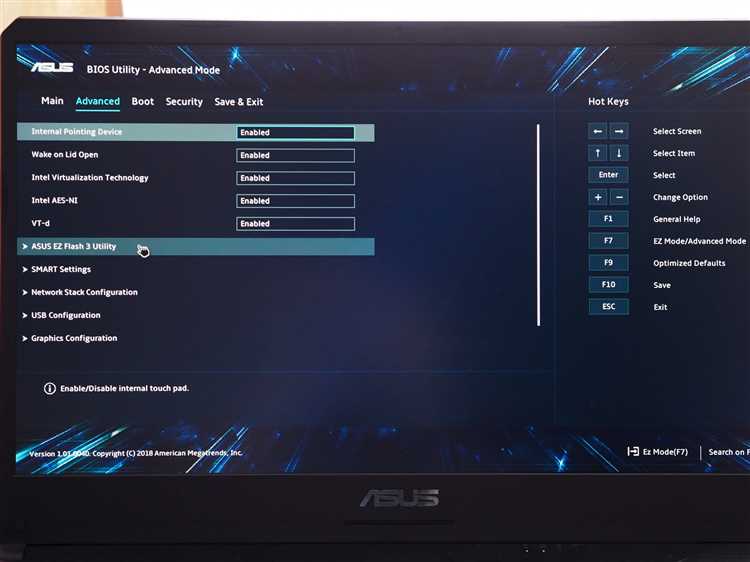
Для запрета автообновлений BIOS через систему Windows необходимо отредактировать реестр, отключив соответствующие компоненты. Этот метод предотвращает попытки обновлений BIOS, инициируемые системой, и помогает избежать нежелательных изменений в конфигурации устройства.
Перед редактированием реестра рекомендуется создать его резервную копию для восстановления в случае ошибки. Чтобы отключить автообновление BIOS, выполните следующие шаги:
1. Нажмите клавиши Win + R для открытия окна «Выполнить», введите regedit и нажмите Enter для запуска редактора реестра.
2. В редакторе реестра перейдите по пути HKEY_LOCAL_MACHINE\SOFTWARE\Microsoft\Windows\CurrentVersion\DriverSearching.
3. Найдите параметр SearchOrderConfig. Если его нет, создайте новый параметр типа DWORD с именем SearchOrderConfig.
4. Установите значение параметра SearchOrderConfig равным 0. Это отключит автоматическое обновление драйверов и BIOS через Windows Update.
5. Закройте редактор реестра и перезагрузите компьютер для применения изменений.
Этот метод предотвращает автоматическое обновление BIOS через встроенные средства Windows. Он особенно полезен в случае, если вы хотите сохранить текущую версию BIOS или контролировать процесс обновления вручную.
После изменения реестра, рекомендуется вручную проверять наличие обновлений BIOS через официальные утилиты производителя, чтобы быть уверенным в безопасности и совместимости обновлений с вашим оборудованием.
Контроль обновлений BIOS: альтернативные методы и дополнительные меры
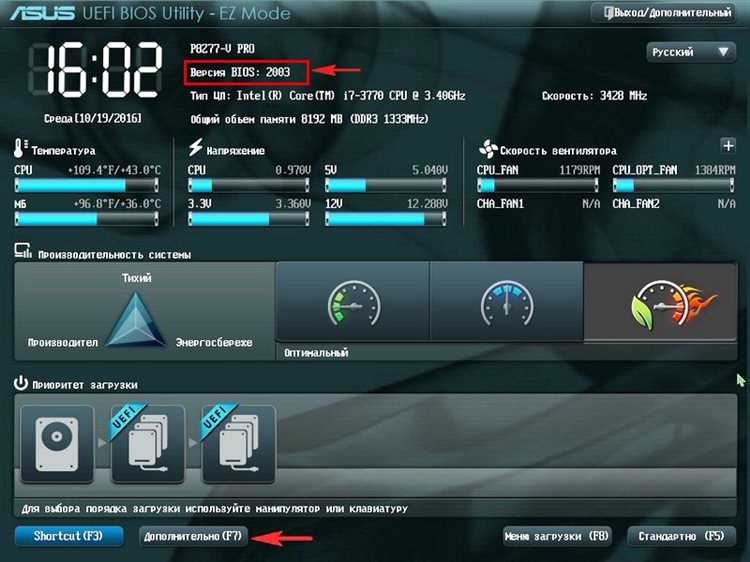
Для пользователей, которые хотят самостоятельно управлять процессом обновления BIOS на материнских платах ASUS, существует несколько методов, помимо стандартных автоматических обновлений. Это важно, если нужно избежать непредвиденных сбоев системы или несовместимости с новым ПО.
1. Использование утилиты ASUS EZ Flash
ASUS EZ Flash – это встроенная утилита для обновления BIOS, которая позволяет пользователю вручную загружать и устанавливать последнюю версию прошивки с USB-устройства или из файловой системы. Для этого достаточно загрузиться в BIOS и запустить утилиту через меню «Tools». Обновление таким способом снижает вероятность ошибок, так как происходит локально и без участия операционной системы.
2. Отключение автоматического обновления через BIOS
Во многих материнских платах ASUS предусмотрены настройки, которые позволяют отключить автоматическую установку обновлений BIOS. Для этого нужно зайти в раздел «Advanced» в BIOS и найти параметр «FIRMWARE UPDATE» или аналогичный. В некоторых случаях можно полностью отключить поиск новых версий или установить уведомления, которые предупредят пользователя о необходимости обновления. Это важный шаг для тех, кто хочет контролировать процесс вручную.
3. Управление обновлениями через систему Windows
Некоторые модели материнских плат ASUS поддерживают использование утилиты «ASUS Live Update». В её настройках можно отключить автоматическое обновление BIOS, оставив только обновления драйверов и утилит. Программа позволяет следить за новыми версиями BIOS и вручную выбирать, когда и какие версии прошивки устанавливать.
4. Использование утилит сторонних разработчиков
Для более опытных пользователей существуют сторонние утилиты для контроля версий BIOS, такие как «HWiNFO» или «CPU-Z», которые позволяют получить точную информацию о текущей версии прошивки и сравнить её с доступными обновлениями на сайте производителя. Эти инструменты не обновляют BIOS напрямую, но они помогают отслеживать актуальность версии прошивки и вовремя принимать решение об обновлении.
5. Резервное копирование BIOS перед обновлением
Перед любым обновлением BIOS рекомендуется создавать резервную копию текущей версии прошивки. Это можно сделать с помощью утилиты ASUS EZ Flash или других программ, поддерживающих функцию сохранения прошивки. В случае ошибок или сбоя при обновлении, резервная копия позволяет восстановить систему до стабильного состояния.
6. Применение «отложенного» обновления
Некоторые пользователи предпочитают задерживать обновления BIOS до момента, когда обновления прошивки будут проверены на стабильность. Для этого можно следить за отзывами и форумами, где сообщается о возможных проблемах с конкретными версиями BIOS, и обновлять прошивку только после того, как эти проблемы будут решены.
7. Отключение функции «Windows Update» для BIOS
Если в системе используется Windows 10 или 11, важно убедиться, что обновления BIOS не устанавливаются через Windows Update. Это можно настроить через редактор локальных групповых политик, отключив поиск и установку обновлений для BIOS. Эта мера гарантирует, что только те обновления, которые были проверены вручную, будут установлены.
Применяя эти методы, пользователь может получить полный контроль над процессом обновления BIOS и минимизировать риски, связанные с автоматическими обновлениями, которые могут привести к несовместимости или сбоям в системе.
Вопрос-ответ:
Что такое автообновление BIOS на материнских платах ASUS и зачем оно нужно?
Автообновление BIOS на материнских платах ASUS — это функция, которая автоматически обновляет BIOS до последней версии, если новая версия доступна. Это позволяет улучшить совместимость с новыми устройствами, исправить ошибки или повысить стабильность системы без необходимости вручную искать и устанавливать обновления.
Можно ли отключить автообновление BIOS на материнских платах ASUS? Как это сделать?
Да, отключить автообновление BIOS на материнских платах ASUS можно через настройки BIOS. Для этого необходимо войти в BIOS (нажать клавишу Del или F2 при старте компьютера), найти раздел «Advanced» или «Tools» и отключить опцию, связанную с автоматическими обновлениями, например, «ASUS EZ Flash» или «BIOS Update». После этого автообновление не будет производиться без вашего участия.
Почему стоит отключить автообновление BIOS на ASUS?
Отключение автообновления BIOS может быть полезно, если вы хотите избежать непредвиденных проблем, таких как сбои после обновлений или конфликт с существующими настройками. Также это позволяет контролировать, когда и какие обновления будут установлены, что может быть полезно для пользователей, которые предпочитают обновлять BIOS вручную.
Какую роль играет автообновление BIOS на материнских платах ASUS в безопасности системы?
Автообновление BIOS может повышать безопасность системы, так как часто обновления содержат исправления уязвимостей и ошибок, которые могли бы быть использованы злоумышленниками. Однако, если вы предпочитаете отключить автообновление, важно регулярно проверять наличие обновлений вручную, чтобы поддерживать систему в актуальном состоянии.
Можно ли вернуть автообновление BIOS на ASUS, если оно было отключено?
Да, вернуть автообновление можно, повторно зайдя в BIOS и включив соответствующую опцию. Процесс аналогичен отключению, только вместо «Disable» нужно выбрать «Enable» или активировать нужный сервис, такой как ASUS EZ Flash. После этого система снова будет автоматически проверять и обновлять BIOS при необходимости.






